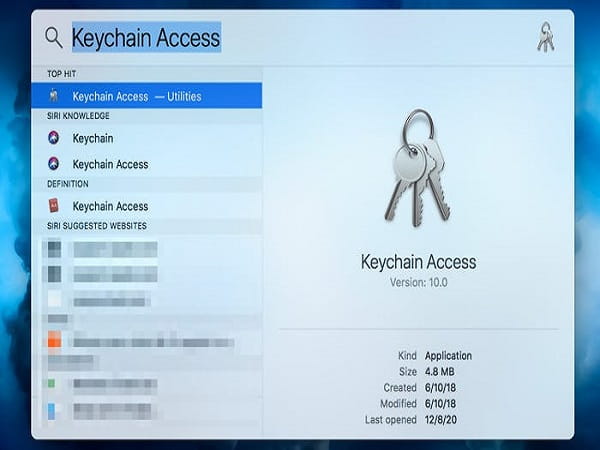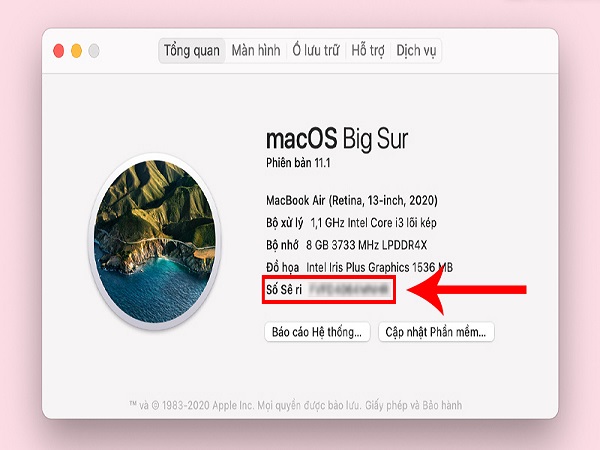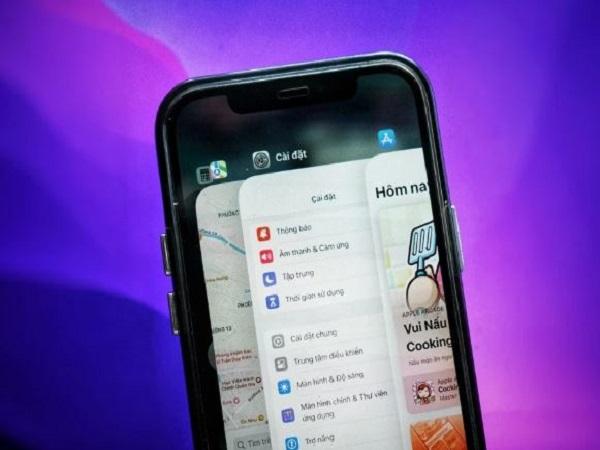Cách xử lý iPhone bị đơ khi đang sử dụng hiệu quả đến 90%
Cách xử lý iPhone bị đơ khi đang sử dụng hiệu quả đến 90%. iPhone là một trong những chiếc điện thoại thông minh hàng đầu trên thị trường, nhưng không phải lúc nào nó cũng hoạt động mượt mà. Nếu bạn đang gặp phải tình trạng iPhone bị đơ, đừng lo lắng! Bài viết này sẽ cung cấp cho bạn những cách xử lý iPhone bị đơ hiệu quả nhất. Hãy cùng tin công nghệ tìm hiểu chi tiết về vấn đề này và khám phá những giải pháp đơn giản nhưng hiệu quả.
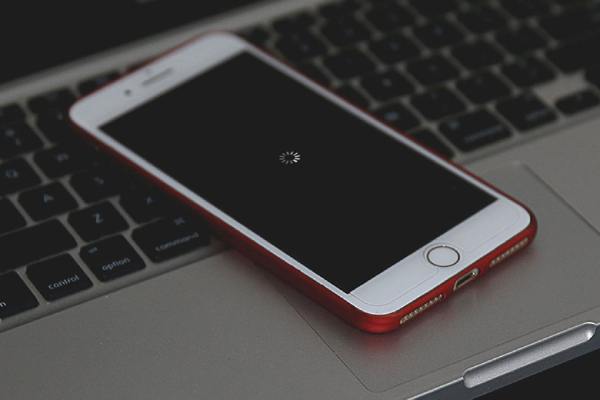
1. Biểu hiện của tình trạng iPhone bị treo táo
Dễ dàng nhận biết iPhone bị treo táo qua các dấu hiệu sau:
- Màn hình điện thoại tối đen, chỉ hiện lên logo trái táo của Apple.
- iPhone bất ngờ tắt nguồn và chỉ hiển thị logo trái táo khi đang trong quá trình sử dụng.
- Cảm ứng trên màn hình bị liệt, không thể thực hiện bất kỳ thao tác nào.
- Sau khi bật nguồn, iPhone tiếp tục bị sập nguồn đột ngột.
2. Nguyên nhân điện thoại iPhone bị treo táo
iPhone bị treo táo có thể xuất phát từ nhiều nguyên nhân khác nhau, cụ thể:
- Nhiều ứng dụng và phần mềm đang chạy ngầm cùng lúc, tạo áp lực quá mức cho hệ thống xử lý. Việc tắt ngay những ứng dụng chạy ngầm trên iPhone là cần thiết.
- Sử dụng bộ sạc không chính hãng của Apple hoặc nguồn điện sạc không ổn định có thể ảnh hưởng đến IC hoặc bo mạch chủ.
- iPhone đã trải qua quá trình Jailbreak có khả năng gặp sự cố treo táo do xung đột phần mềm.
- Pin của điện thoại quá yếu, dẫn đến không đủ dung lượng để duy trì hoạt động.
- Hư hại phần cứng, chẳng hạn như rơi rớt, va chạm mạnh, có thể làm hỏng IC hoặc bo mạch chủ.
- Quá trình khôi phục iPhone bị gián đoạn do hết pin hoặc không đủ dung lượng trống.
3. Cách xử lý iPhone bị đơ khi đang sử dụng hiệu quả đến 90%

Bạn có thể khắc phục tình trạng iPhone bị treo táo thông qua các cách đơn giản dưới đây:
Khởi động lại máy
Khởi động lại máy là một cách xử lý vừa đơn giản vừa không làm mất dữ liệu của bạn khi iPhone bị treo táo. Trong tình huống mà mọi thao tác cảm ứng trên màn hình trở nên không khả dụng, bạn có thể tận dụng các phím cứng để thực hiện quá trình khởi động lại.
Dưới đây là các cách khởi động lại máy tùy thuộc vào dòng iPhone:
- Đối với iPhone sử dụng Face ID: Nhấn và nhả nhanh lần lượt nút tăng – giảm âm lượng, sau đó nhấn giữ nút nguồn cho đến khi thiết bị khởi động lại.
- Đối với dòng iPhone 8 trở lên: Nhấn và nhả nhanh lần lượt nút tăng – giảm âm lượng, sau đó nhấn giữ nút Side cho đến khi logo xuất hiện trên màn hình.
- Đối với dòng iPhone 7, 7 Plus: Nhấn giữ nút nguồn (ở trên cùng hoặc bên hông thiết bị) và nút giảm âm lượng cho đến khi logo Apple hiển thị.
- Đối với dòng iPhone 6s trở xuống: Nhấn giữ nút màn hình chính và nút nguồn (ở trên cùng hoặc bên cạnh) cho đến khi xuất hiện logo của Apple.
Cắm sạc cho điện thoại
Nếu không thể khởi động lại thiết bị, thử cắm sạc cho iPhone trong khoảng 1 giờ. Khi điện thoại được kết nối với nguồn sạc, màn hình có thể hiển thị thông báo hoặc không, phụ thuộc vào tình trạng cụ thể của máy.
Sau 1 giờ sạc, nếu màn hình sạc đã xuất hiện, đợi máy sạc đầy trong khoảng 3 tiếng và sau đó thực hiện khởi động lại iPhone theo hướng dẫn. Nếu sau 1 giờ, màn hình sạc vẫn chưa xuất hiện hoặc màn hình chỉ hiển thị hình ảnh kết nối với nguồn, hãy kiểm tra giắc cắm, adapter sạc, hoặc dây cáp để đảm bảo chúng không bị lỏng hoặc hỏng hóc.
Cập nhật điện thoại iPhone
Nếu iPhone bị treo táo trong quá trình khởi động, chỉ hiển thị logo Apple hoặc có các màu như đỏ, xanh lam, bạn có thể thực hiện quy trình cập nhật điện thoại di động theo các bước sau:
Xem thêm: 5 cách hack mật khẩu Wifi đơn giản hiệu quả 100%
- Tải iTunes về máy tính và kết nối điện thoại của bạn. Nếu bạn sử dụng Macbook, bạn có thể sử dụng ứng dụng Finder.
- Trong iTunes hoặc Finder, tìm kiếm và chọn thiết bị điện thoại của bạn trên máy tính.
- Thực hiện khởi động lại máy theo hướng dẫn đã nêu trên cho đến khi màn hình hiển thị chế độ khôi phục.
- Trên màn hình, bạn sẽ thấy 2 tùy chọn: Restore (khôi phục) và Update (cập nhật). Chọn Update để cập nhật hệ thống và khắc phục tình trạng iPhone bị treo táo.
Lưu ý: Quá trình cập nhật điện thoại qua máy tính là tự động. Nếu quá trình cập nhật kéo dài hơn 15 phút, thiết bị sẽ thoát khỏi chế độ khôi phục. Để tiếp tục cập nhật, bạn cần thực hiện lại Bước 2 và Bước 3.
- Xổ số An Giang
- Xổ số Bình Dương
- Xổ số Bình Phước
- Xổ số Bình Thuận
- Xổ số Bạc Liêu
- Xổ số Bến Tre
- Xổ số Cà Mau
- Xổ số Cần Thơ
- Xổ số Hậu Giang
- Xổ số Hồ Chí Minh
- Xổ số Kiên Giang
- Xổ số Long An
- Xổ số Sóc Trăng
- Xổ số Tiền Giang
- Xổ số Trà Vinh
- Xổ số Tây Ninh
- Xổ số Vĩnh Long
- Xổ số Vũng Tàu
- Xổ số Đà Lạt
- Xổ số Đồng Nai
- Xổ số Đồng Tháp
- Xổ số An Giang
- Xổ số Bình Dương
- Xổ số Bình Phước
- Xổ số Bình Thuận
- Xổ số Bạc Liêu
- Xổ số Bến Tre
- Xổ số Cà Mau
- Xổ số Cần Thơ
- Xổ số Hậu Giang
- Xổ số Hồ Chí Minh
- Xổ số Kiên Giang
- Xổ số Long An
- Xổ số Sóc Trăng
- Xổ số Tiền Giang
- Xổ số Trà Vinh
- Xổ số Tây Ninh
- Xổ số Vĩnh Long
- Xổ số Vũng Tàu
- Xổ số Đà Lạt
- Xổ số Đồng Nai
- Xổ số Đồng Tháp